- Mount cloud storage as local drive on Mac
- Quelle est la meilleure application Mac OneDrive Entreprise ?
Quelle est la meilleure application Mac OneDrive Entreprise ?
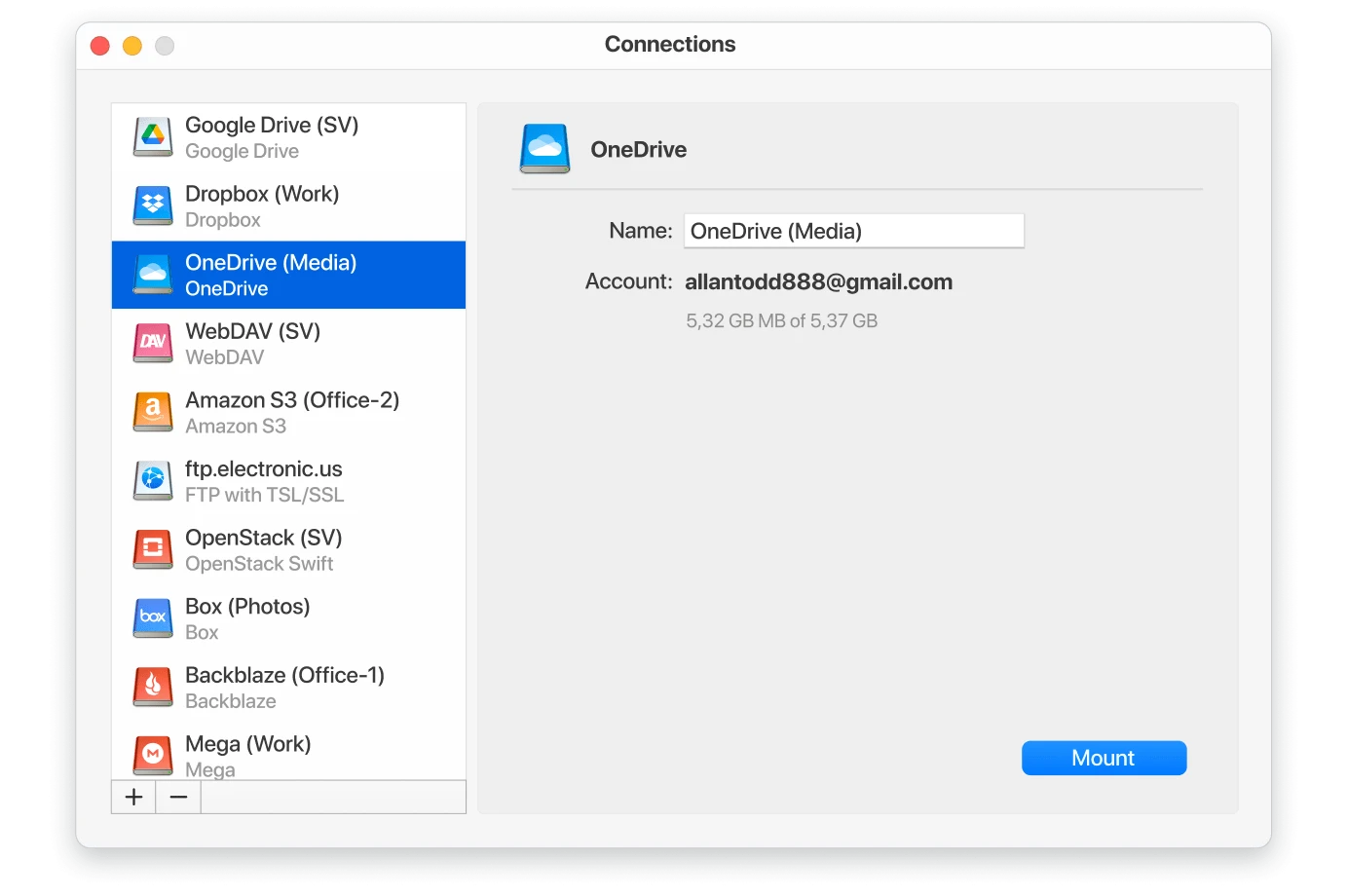
Vous connaissez probablement Microsoft OneDrive, l’outil de stockage en nuage de l’entreprise. Mais Microsoft propose également un produit appelé OneDrive for Business. Alors, quelle est la différence entre ces deux et devez-vous utiliser des clients spécialisés OneDrive for Business Mac ? Continuer la lecture.
OneDrive est le service de stockage et de synchronisation cloud personnel de Microsoft qui vous permet d’accéder à vos fichiers depuis n’importe quel appareil. Alors que OneDrive Entreprise est le même service mais réservé à l’entreprise. Après vous être connecté à OneDrive sur votre ordinateur, vous verrez un dossier OneDrive dédié, tout ce que vous y mettez est synchronisé avec les serveurs Microsoft. De plus, vous pouvez mapper OneDrive en tant que lecteur réseau à l’aide de gestionnaires de cloud comme CloudMounter et avoir accès à vos fichiers en ligne directement depuis le Finder.
En quoi OneDrive est-il différent de OneDrive Entreprise ?
En général, OneDrive Entreprise est presque le même service que OneDrive. L’utilisation d’un service avec un compte Microsoft personnel donne accès à la version standard de OneDrive, tandis que les utilisateurs de OneDrive Entreprise Mac peuvent y accéder en se connectant à l’aide d’un compte professionnel ou de formation. Bien sûr, il y a des différences dans ce qu’ils offrent.
L’une des principales différences entre ces deux est que lors de l’utilisation de OneDrive Entreprise, les administrateurs système décident où héberger le service. Ils peuvent le stocker dans le cloud Microsoft, qui est très similaire à un OneDrive personnel, et avec ce paramètre, chaque utilisateur reçoit au moins 1 To d’espace.
Cependant, les utilisateurs professionnels peuvent également héberger leur bibliothèque OneDrive Entreprise sur un serveur SharePoint. Cela leur permet de tout héberger sur leur serveur physique au lieu d’utiliser le cloud Microsoft. Dans ce cas, les administrateurs décideront de la quantité d’espace de stockage dont dispose chaque utilisateur.
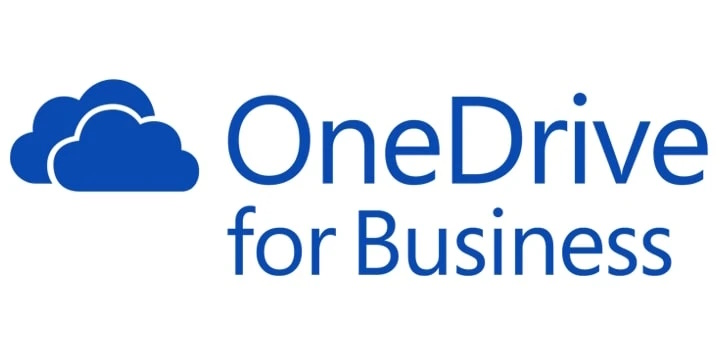
Avantages de OneDrive Entreprise
OneDrive Entreprise fonctionne de la même manière que Dropbox Business. Lors de l’utilisation de OneDrive Entreprise, les utilisateurs de Mac bénéficient de contrôles et de fonctionnalités supplémentaires, notamment pour une utilisation professionnelle. Par exemple, OneDrive for Business permet aux administrateurs informatiques de limiter les capacités des utilisateurs. Ils peuvent bloquer certains paramètres de partage, configurer la synchronisation et désactiver facilement les comptes d’utilisateurs lorsqu’un employé quitte l’entreprise.
OneDrive Entreprise inclut également des politiques de stockage avancées qui permettent aux entreprises de récupérer des documents même après les avoir supprimés. Ainsi, OneDrive for Business est plus avancé que la version grand public.
La liste des avantages de OneDrive Entreprise Mac :
- Créez et modifiez des documents Microsoft Office à l’aide de la fonctionnalité Office Online intégrée de OneDrive.
- Édition collaborative de documents par plusieurs employés en même temps.
Intégration profonde de OneDrive avec tous les composants Office365 et Microsoft Office. - Stockez des documents personnels et professionnels de tout type et synchronisez-les avec des ordinateurs de bureau et des appareils mobiles.
- Donner accès aux documents tant aux employés de l’entreprise qu’aux utilisateurs extérieurs à celle-ci.
- Conservez l’historique des versions des documents et informez les utilisateurs des modifications.
- Niveau de sécurité d’entreprise, gestion des droits d’accès incl. sur les appareils mobiles.
- L’application mobile OneDrive vous permet d’enregistrer immédiatement votre flux de photos dans le dossier OneDrive souhaité.
Quelqu'un utilise-t-il l'intégration OneDrive sur macOS ? Tout d'abord, il semble avoir une assez mauvaise réputation sur l'App Store. Quelqu'un a-t-il envie de partager son expérience avec l'application OneDrive ?— Reddit
Comment installer OneDrive Entreprise sur Mac
Vous avez besoin de deux éléments de base pour faire fonctionner OneDrive : un compte Microsoft et une application OneDrive pour Mac. Les deux sont gratuits. Si vous n’avez pas encore d’identifiant Microsoft, accédez à l’écran d’enregistrement de l’identifiant Microsoft, fournissez les informations demandées, créez un mot de passe et obtenez votre identifiant Microsoft.
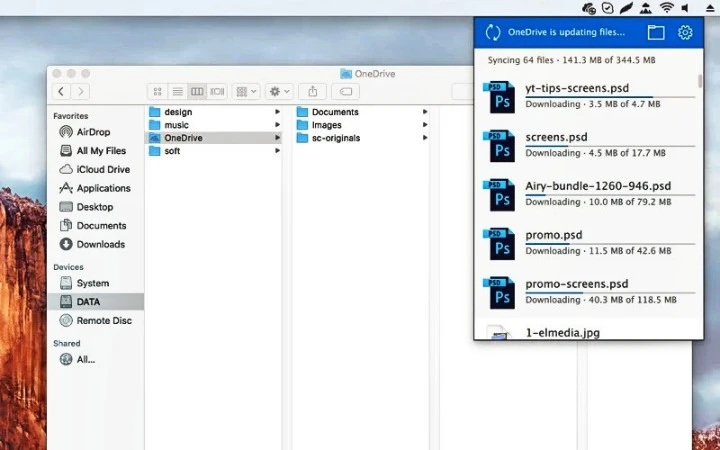
1. Accédez au site Web OneDrive.
2. Cliquez sur “Connexion” et entrez votre identifiant.
3. Votre navigateur affichera la configuration par défaut du dossier OneDrive. Allez au bas de la barre latérale et cliquez sur le lien Get OneDrive Apps vers le site.
4. Cliquez sur “Télécharger” pour télécharger OneDrive pour Mac.
5. Suivez les instructions à l’écran pour installer le client Mac OneDrive Entreprise.
Vous pouvez également accéder à l’App Store sur votre Mac pour obtenir le client Mac OneDrive Entreprise. Pour ça:
- Tapez OneDrive dans le coin supérieur droit de la page de l’application.
- Recherchez l’application OneDrive dans la liste des résultats de recherche.
- Votre navigateur affichera la configuration par défaut du dossier OneDrive. Allez au bas de la barre latérale et cliquez sur le lien Get OneDrive Apps vers le site.
- Cliquez sur “Installer” et attendez que l’application se charge.
- Suivez les instructions à l’écran pour installer le client Mac OneDrive Entreprise.
- Dans un moment, une fenêtre contextuelle avec le message “Configurer OneDrive” apparaîtra. Identifiez vous avec votre adresse email.
- Ensuite, il vous sera demandé de sélectionner l’emplacement où vous souhaitez créer le dossier OneDrive. Une fois que vous avez fait votre choix, cliquez sur Suivant.
- Vous avez alors la possibilité de synchroniser les fichiers et dossiers que vous souhaitez héberger sur OneDrive. Choisissez – Tous les fichiers et dossiers sur mon OneDrive ou cliquez sur Sélectionner les dossiers à synchroniser.
- Une fois l’étape 6 terminée, votre OneDrive sera prêt à être utilisé.
Veuillez garder à l’esprit qu’il n’y a pas de client de synchronisation OneDrive For Business Mac séparé, il vous suffit d’utiliser le client OneDrive simple, cependant, vous vous connectez avec vos informations d’identification professionnelles.
Meilleure application pour mapper OneDrive pour les entreprises en tant que lecteur réseau
Si vous souhaitez pouvoir monter OneDrive Entreprise en tant que lecteur réseau et accéder à vos fichiers OneDrive directement à partir du Finder, nous vous présentons CloudMounter. L’application vise à se débarrasser de différents clients natifs et à travailler avec vos multiples comptes cloud en un claquement de doigt.
En plus d’être un excellent client OneDrive for Business Mac, CloudMounter prend en charge le travail avec Google Drive, Box, Dropbox, Amazon S3, OpenStack, etc. ainsi que des serveurs distants.
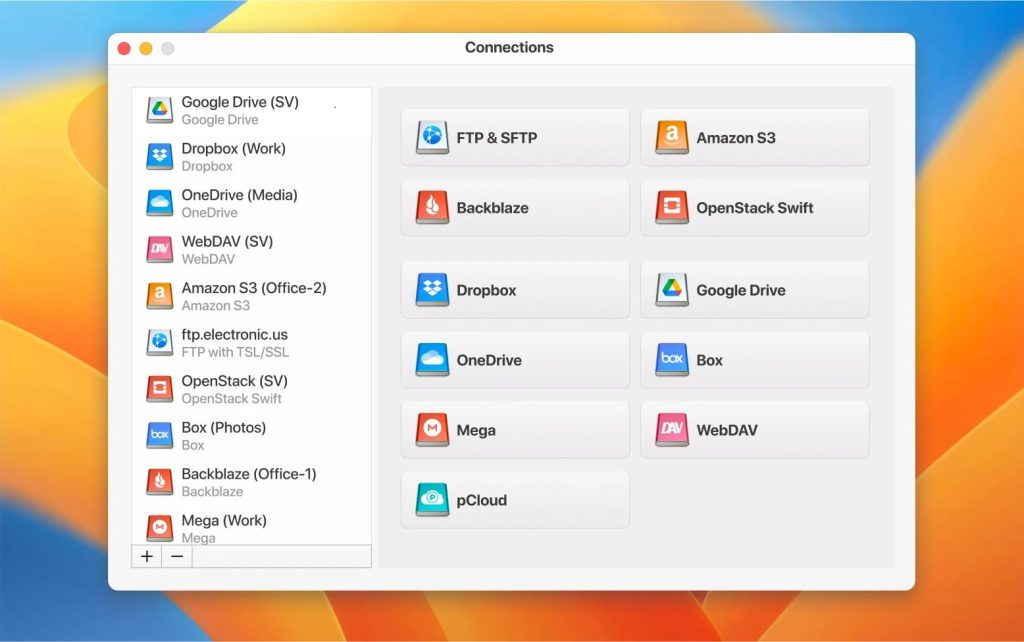
Vous pouvez monter autant de comptes que vous le souhaitez, supprimer, copier, transférer des fichiers d’un cloud à un autre, et bien plus encore. En plus de cela, l’application utilise AES – 256 pour s’assurer que vos fichiers sont totalement protégés. Connecter OneDrive Entreprise via CloudMounter est facile et ne prendra pas beaucoup de temps. N’oubliez pas non plus que la connexion à OneDrive Entreprise se fait via l’icône OneDrive. Vous trouverez ci-dessous le guide étape par étape :
- Téléchargez l’application depuis le site officiel ou l’App Store.
- Installez CloudMounter sur votre Mac.
- Lancez l’application et recherchez l’icône Microsoft OneDrive dans la liste.
- Cliquez avec le bouton gauche sur l’icône pour appeler la fenêtre d’autorisation.
- Connectez-vous à votre compte professionnel Microsoft OneDrive.
- Cliquez sur “Monter” pour mapper OneDrive sur Mac via CloudMounter.
C’est ça. Vous pouvez désormais accéder à votre OneDrive Entreprise directement à partir du Finder sans tracas et travailler avec vos fichiers en ligne comme s’il s’agissait de vos fichiers locaux.
Fondamentalement, le compte que vous utilisez pour vous connecter à OneDrive déterminera le service que vous utilisez. OneDrive est le service de stockage en nuage de Microsoft que tout le monde peut utiliser pour synchroniser des fichiers sur plusieurs appareils. OneDrive for Business est essentiellement le même service, mais pour une entreprise qui peut éventuellement être utilisé pour synchroniser les bibliothèques SharePoint d’entreprise sur votre ordinateur local.
En plus de cela, il comprend des outils d’administration avancés. Si vous souhaitez avoir un contrôle avancé non seulement sur votre compte OneDrive, mais également sur tous les services de stockage en nuage que vous utilisez, nous vous recommandons de regarder de plus près CloudMounter qui fonctionne non seulement avec les principaux stockages en nuage, mais également avec les serveurs distants.
Questions fréquemment posées
Oui, OneDrive Entreprise fonctionne sur les ordinateurs Mac de la même manière que le simple OneDrive.
Pour configurer OneDrive Entreprise, les utilisateurs Mac doivent installer le client OneDrive, suivez les étapes décrites dans notre article et profitez de travailler avec des fichiers stockés sur le cloud.
Tout d’abord, vous devez installer le client OneDrive sur votre Mac. Vous pouvez le trouver dans l’App Store ou sur le site officiel de Microsoft. Après cela, procédez à la configuration et profitez de travailler avec OneDrive. Alternativement, vous pouvez utiliser CloudMounter – une application spécialisée qui fonctionne avec différents services de stockage en nuage et serveurs distants.
Oui, OneDrive Entreprise est toujours pris en charge. Plus d’informations sur le prix et les conditions d’utilisation peuvent être trouvées ici.
